こちらではGoogle Chromeを起動時に「Chrome はどなたが使用しますか?」を再表示する方法をご紹介します、「Chrome はどなたが使用しますか?」はGoogle Chromeでプロファイル(ユーザー)の追加を行うとChrome起動時に表示されますよね、新しいプロファイルを作成することで設定やブックマークなどを分けて管理する事が出来るので非常に便利な機能です、この追加したプロファイルの中からどのプロファイルを使用するのかを選択する為に、ブラウザ起動時に表示されるのが「Chrome はどなたが使用しますか?」という訳ですね、この「Chrome はどなたが使用しますか?」は非表示にする事も出来ますので、今回は「Chrome はどなたが使用しますか?」の表示と非表示を切り替える方法を確認してみたいと思います。
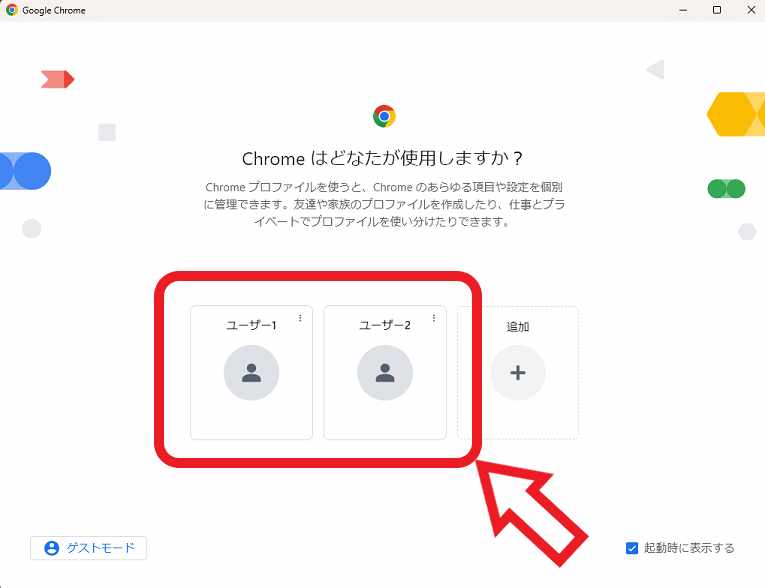
上の画像が「Chrome はどなたが使用しますか?」の画面です、赤枠で囲ってある箇所に「ユーザー1」「ユーザー2」と表示されていますが、こちらからプロファイルを選択する訳ですね、プロファイルを選択する画面ですので当然ですが、プロファイルを追加したことがなく一つしかない場合には表示されない画面です。
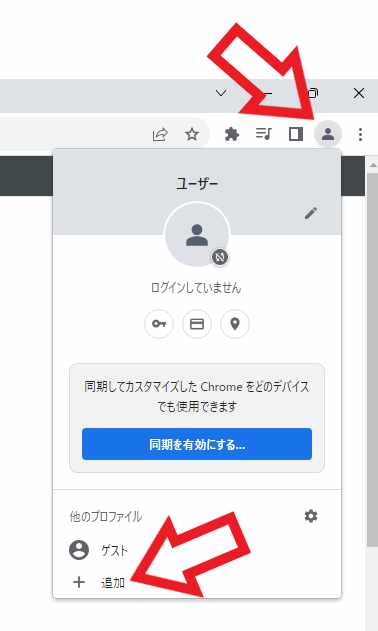
ちなみに新しいプロファイルの追加は Google Chrome 右上の「プロファイル」ボタンから行えます、アバターの画像のボタンですね、クリックすると上の画像の様にメニューが表示されますので、「+ 追加」ボタンから新しいプロファイルを作成する事が出来ます、Google Chrome のプロファイルの追加方法に関しては以前ご紹介した事がありますので、「WindowsPCのChromeのブックマークを隠す 「ユーザー」」をご覧になってみてください。
「Chrome はどなたが使用しますか?」を非表示にする方法
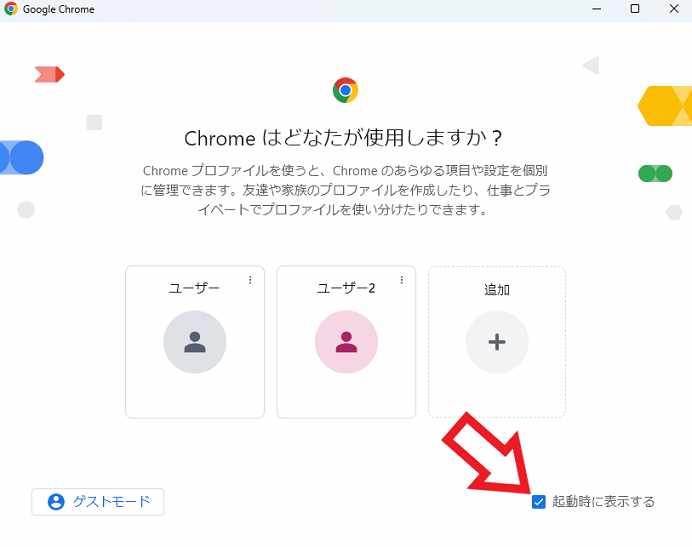
まずは「Chrome はどなたが使用しますか?」を非表示にする方法を確認してみましょう、「Chrome はどなたが使用しますか?」が表示されたら右下をご確認ください、「起動時に表示する」という項目がありますので、左側のボックスをクリックしてチェックマークを外してください、これで次回起動時から「Chrome はどなたが使用しますか?」は表示されなくなります。
「Chrome はどなたが使用しますか?」を表示する方法
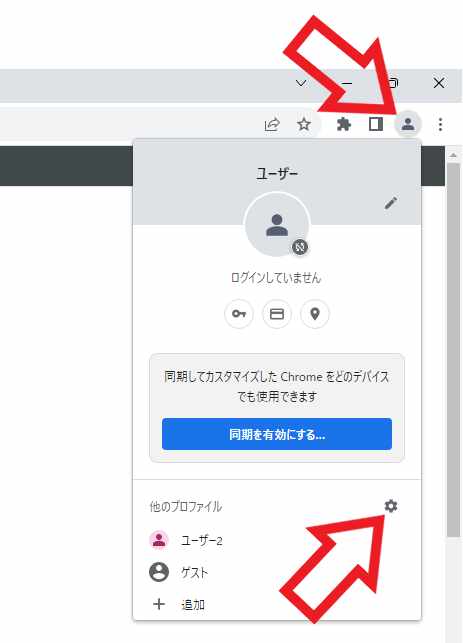
次は非表示に設定した「Chrome はどなたが使用しますか?」をもう一度表示するように設定してみましょう、Google Chrome を開いたら右上の「プロファイル」ボタンをクリックしてください、メニューが表示されますので「プロファイルを管理」ボタンをクリックします、歯車のマークのボタンが「プロファイルを管理」ボタンですね。
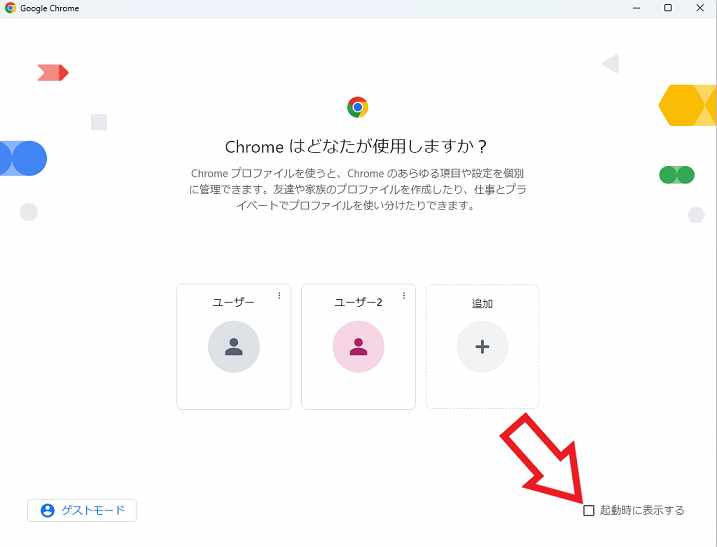
「Chrome はどなたが使用しますか?」が表示されますので、右下の「起動時に表示する」の項目の左側のボックスをクリックしてチェックマークを付けましょう、以上で「Chrome はどなたが使用しますか?」を再表示する設定は完了ですね。

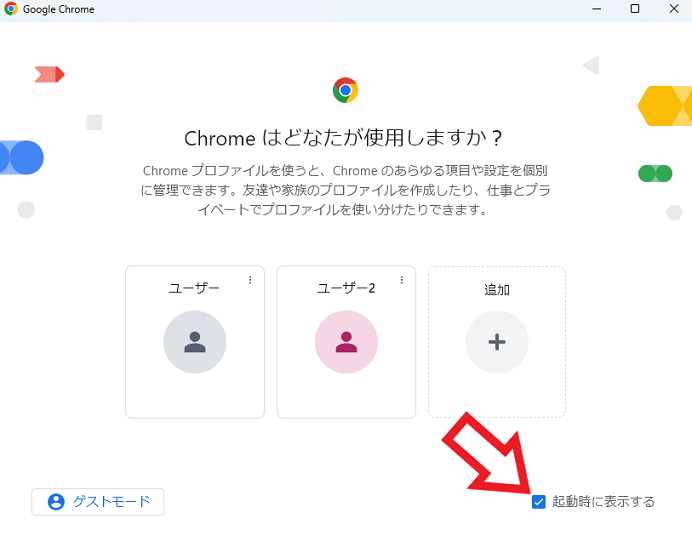
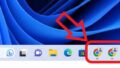
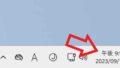
コメント